Désactiver le son d'obturateur sur Android
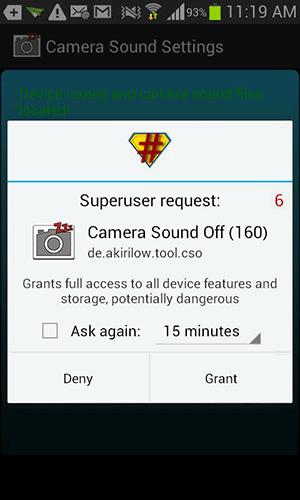
En bref
- Ce guide explique comment supprimer le son d’obturateur sur un appareil Android en modifiant les fichiers système ou en utilisant une application. Ces méthodes nécessitent un accès root. Root signifie obtenir des droits superutilisateur pour modifier des fichiers système.
Important
Les deux méthodes décrites demandent que votre téléphone soit rooté. Si votre appareil n’est pas rooté, ces procédures ne fonctionneront pas. Le root comporte des risques (annulation de garantie, sécurité, stabilité). Lisez la section « Sécurité et confidentialité » avant de continuer.
Pourquoi supprimer le son d’obturateur
Le son d’obturateur confirme qu’une photo a été prise. Mais il peut perturber des sujets sensibles : bébés, animaux, performances musicales, scènes de reportage discrètes. Les téléphones vendus dans certains pays imposent un son d’obturateur légalement, donc ces méthodes peuvent ne pas fonctionner partout.
Définition rapide
Obturateur : son système joué par l’application Appareil photo pour indiquer la capture d’une photo.
Méthode 1 — Utiliser une application pour désactiver le son d’obturateur
Cette méthode est la plus simple à exécuter. L’application modifie les réglages système nécessaires, mais elle exige le root car elle doit accéder aux fichiers protégés.
Ouvrez le Google Play Store et installez l’application Camera Sound off! (root).
Lancez l’application depuis le tiroir d’applications.
L’application vous demandera d’accorder les permissions root. Appuyez sur « Grant » pour autoriser l’accès superutilisateur et continuer.
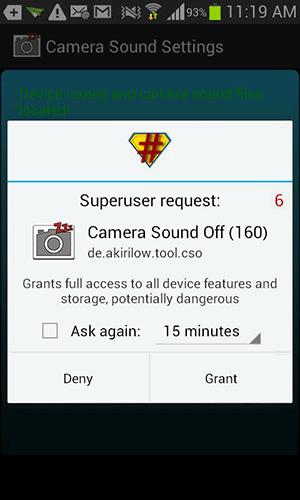
- Sur l’écran suivant, ouvrez le menu déroulant « Camera Sound is » et choisissez « OFF » pour couper le son.
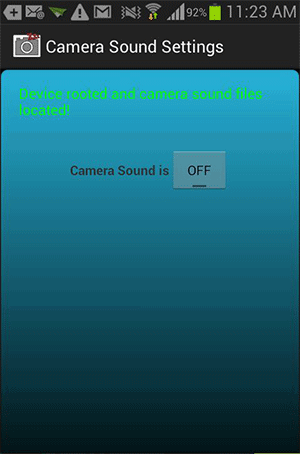
Une fois cela fait, l’obturateur est désactivé. Pour rétablir le son, rouvrez l’application et sélectionnez « ON ».
Notes
- Certaines versions d’Android ou ROM personnalisées peuvent ignorer l’action de l’application si le son est géré différemment.
- Sauvegardez votre système avant toute modification.
Méthode 2 — Renommer les fichiers son pour supprimer l’obturateur
Cette méthode est plus « geek ». Elle consiste à renommer les fichiers audio système utilisés par l’application Appareil photo afin que le fichier son n’existe plus sous son nom attendu.
Elle nécessite aussi le root.
Installez un explorateur de fichiers avec accès root (par exemple ES File Explorer ou un équivalent avec permissions root).
Lancez l’application.
Accédez au répertoire racine « / ». C’est là que résident les fichiers du système d’exploitation.
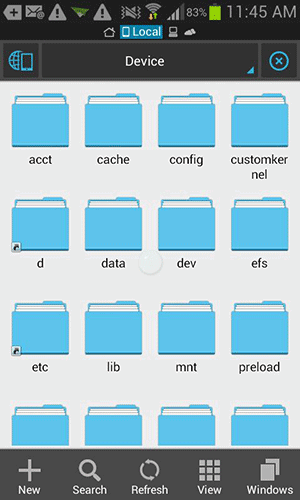
Naviguez jusqu’à /system/media/audio/ui.
Appuyez longuement sur le fichier Shutter.ogg puis choisissez Renommer.
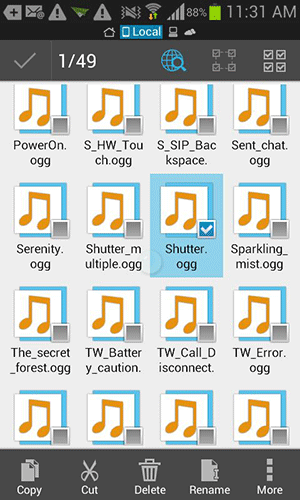
- Renommez-le en Shutter.ogg.bak puis confirmez pour enregistrer.
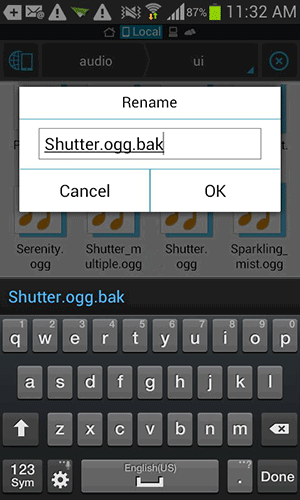
Renommez également Shutter_multiple.ogg en Shutter_multiple.ogg.bak.
Fermez l’explorateur.
Explication courte
Renommer ces fichiers empêche l’application Appareil photo de trouver le son attendu. Elle tente de lire Shutter.ogg ; comme le fichier a un autre nom, aucun son n’est joué.
Restauration
Pour restaurer le son, retournez dans /system/media/audio/ui et supprimez l’extension .bak des fichiers. Le son reviendra immédiatement.
Quand ces méthodes peuvent échouer
- Appareils non rootés : impossible d’accéder aux fichiers système.
- Contrôle légal/local : dans certains pays, le son d’obturateur est forcé par le firmware et ne peut pas être désactivé.
- Appareils avec protections SELinux strictes ou partitions système en lecture seule ne permettront pas la modification sans étapes supplémentaires.
- Mises à jour système : une mise à jour OTA peut restaurer les fichiers son d’origine et réactiver le bruit.
Approches alternatives (sans root)
- Baisser le volume multimédia si l’appareil photo utilise ce canal audio (parfois efficace).
- Mettre l’appareil en mode silence ou Ne pas déranger avant la capture (fonctionne rarement, dépend de la gestion audio par l’appareil photo).
- Utiliser une application Appareil photo tierce qui n’émet pas de son (certaines applications contournent le son légalement, mais pas toutes).
- Prendre la photo en vidéo (capturer une image depuis un enregistrement), ce qui dans certains cas évite le son d’obturateur.
Méthodologie rapide (checklist pas à pas)
- Sauvegarder les données et créer une image système si possible.
- Vérifier si l’appareil est rooté et si les outils root fonctionnent.
- Choisir méthode : application (plus simple) ou gestionnaire de fichiers (contrôle manuel).
- Effectuer la modification et tester l’appareil photo.
- Noter comment restaurer (supprimer .bak ou rétablir via l’app).
Checklist par rôle
Photographe
- Vérifier la stabilité du système après modification.
- Tester les captures en conditions réelles.
Parent / Soignant
- Préférer l’application si vous n’êtes pas familier avec le gestionnaire de fichiers.
- Rétablir rapidement le son si nécessaire pour des notifications.
Journaliste / Reporter
- Évaluer les risques légaux locaux liés à l’enregistrement silencieux.
- Préparer une méthode de restauration rapide pour les inspections.
Matrice des risques et mitigations
- Annulation de garantie : vérifier la politique du fabricant avant de rooter.
- Perte de données : sauvegarder avant toute modification.
- Brick ou instabilité : si la partition système est modifiée incorrectement, restaurez depuis une image ou réinitialisez.
- Problèmes de sécurité : limiter les applications ayant accès au root et révoquer les permissions après usage.
Sécurité et confidentialité
Rooter un appareil donne des droits profonds à des apps. Autorisez uniquement des applications de confiance. Le root peut exposer des données si des apps malveillantes obtiennent les permissions superutilisateur. Sur le plan légal, vérifier la législation locale concernant l’enregistrement discret et la vie privée.
Important
Ne root pas un appareil destiné à un usage professionnel critique sans procédure de sauvegarde et plan de restauration.
Cas d’utilisation et contre-exemples
- Utile pour la photographie de nouveau-nés, concerts ou animaux sensibles.
- Inapproprié ou illégal pour la capture d’images sans consentement dans des lieux privés.
- Inefficace si le fabricant intègre le son directement dans le firmware et non comme fichier média distinct.
Résumé
- Les deux méthodes principales pour supprimer le son d’obturateur exigent le root : une application dédiée ou la modification manuelle des fichiers dans /system/media/audio/ui.
- Sauvegardez toujours avant toute modification et pesez les risques (garantie, sécurité, légalité).
- Pour les non-rootés, tentez les alternatives (mode silence, applications tierces, prise via vidéo), mais elles ne garantissent pas le silence.
Bonnes prises de vue silencieuses !
Matériaux similaires

Installer et utiliser Podman sur Debian 11
Guide pratique : apt-pinning sur Debian

OptiScaler : activer FSR 4 dans n'importe quel jeu
Dansguardian + Squid NTLM sur Debian Etch

Corriger l'erreur d'installation Android sur SD
